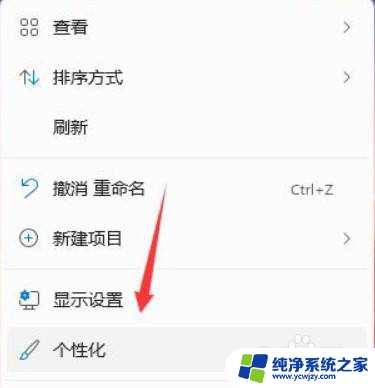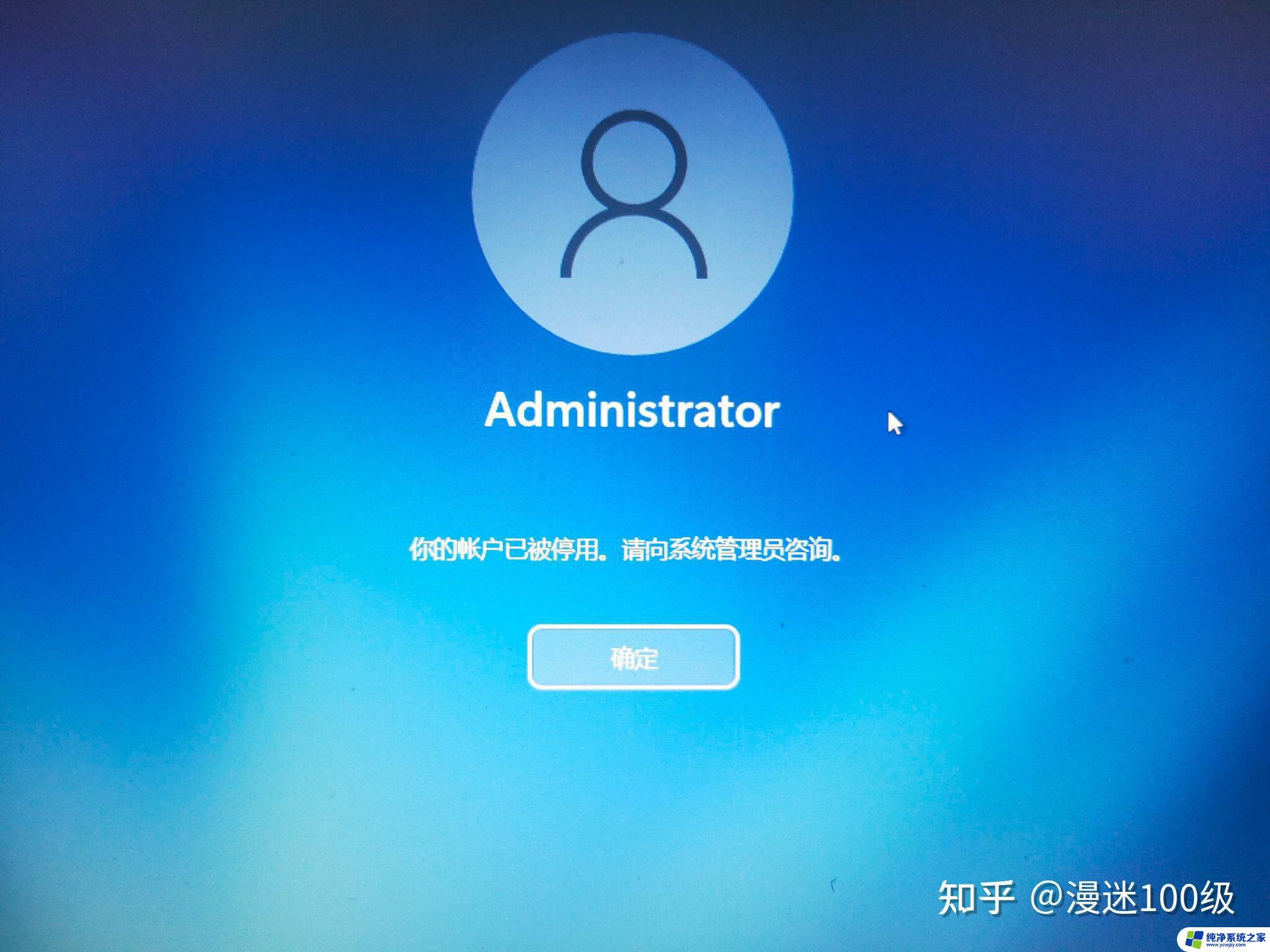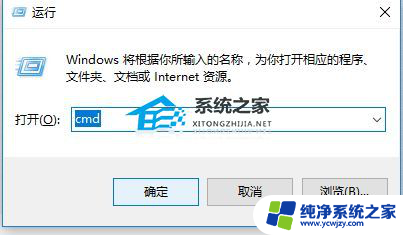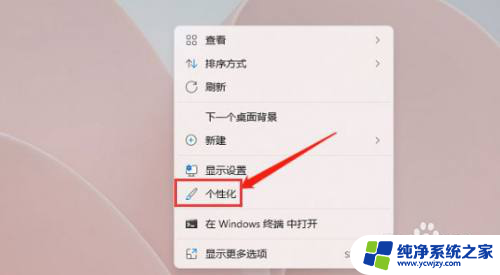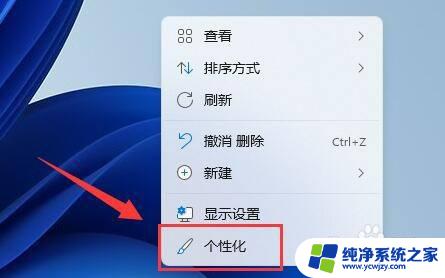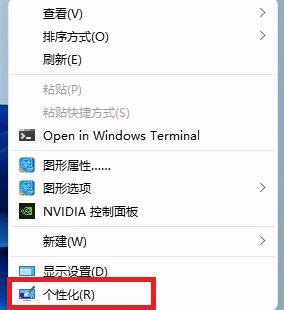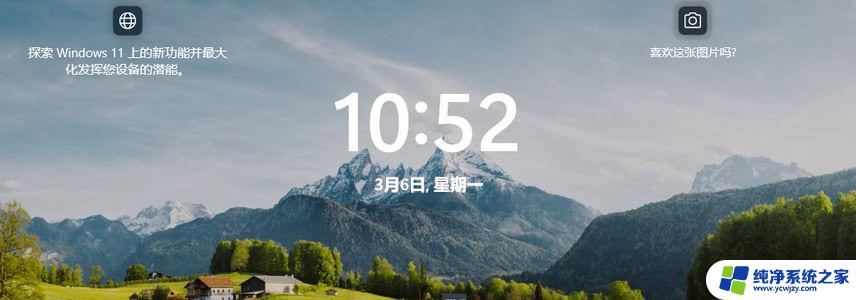win11设置开机登录界面壁纸的方法 Win11怎样设置开机登录界面壁纸
更新时间:2024-03-07 17:46:20作者:yang
Win11作为微软最新推出的操作系统,引起了广大用户的关注和热议,在Win11中,开机登录界面壁纸的设置成为了大家关注的焦点之一。相比于之前的版本,Win11为用户提供了更多个性化的选项,使得每次开机都能呈现出独特的风格和个性。Win11怎样设置开机登录界面壁纸呢?下面就让我们一起来了解一下。
步骤如下:
1.首先我们右键桌面空白处,选择“个性化”。
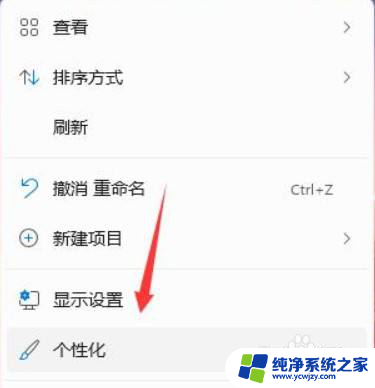
2.然后在其中选择进入“锁屏界面”。
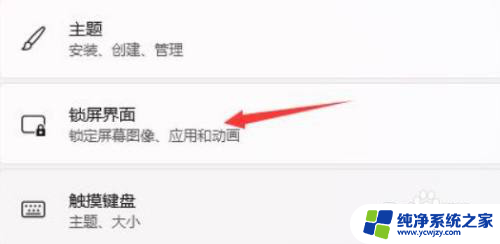
3.然后点击“个性化锁屏界面”将它更改为“图片”,再开启下方“在登录屏幕上显示锁屏界面背景图片”。
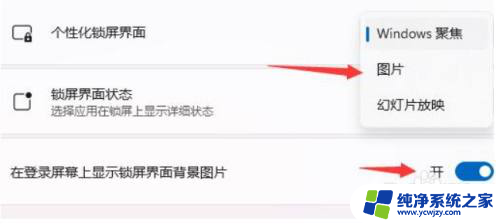
4.最后只要点击“浏览照片”然后选择自己喜欢的图片就可以了。
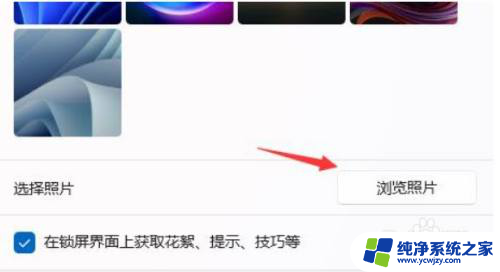
以上就是win11设置开机登录界面壁纸的方法的全部内容,如果你遇到类似的问题,可以参考本文中介绍的步骤进行修复,希望对大家有所帮助。